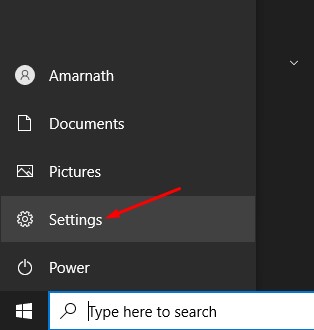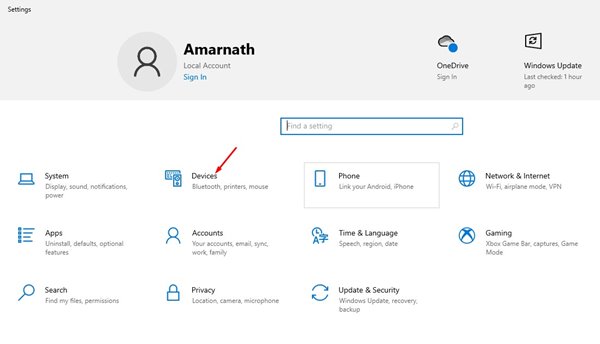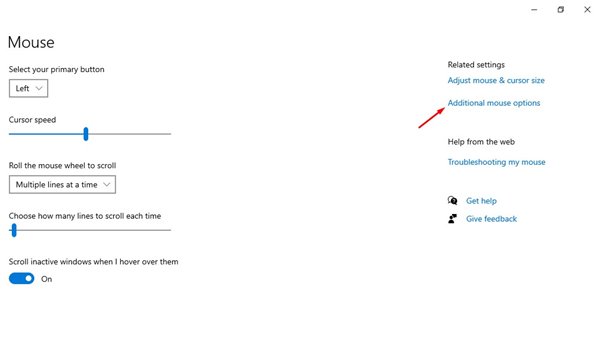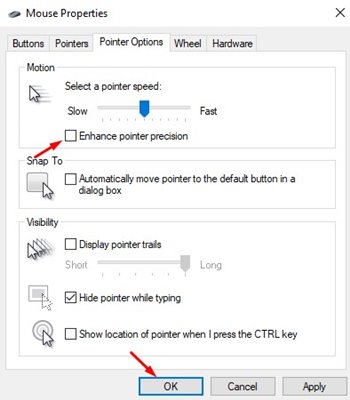Несмотря на то, что сегодня существует множество настольных операционных систем, Windows выделяется из толпы. На сегодняшний день Windows установлена почти на 70 % настольных компьютеров и содержит множество полезных функций и возможностей.
В Windows 10 и Windows 11 есть специальный раздел «Настройки мыши». Вы можете настроить многие параметры, связанные с производительностью вашей мыши, в настройках мыши. Вы можете легко изменить скорость указателя, отобразить последовательность указателей, скрыть указатель во время набора текста и многое другое.
Единственное, что вы часто можете услышать во время игры, — это «Повышение точности указателя». Возможно, вы слышали это во время игры; Вы когда-нибудь задумывались, что это такое и что оно делает? В этой статье будет рассмотрено, что такое Повышение точности указателя в Windows и как его включить. Давайте проверим.
Содержание
Что такое повышение точности указателя?
Повышение точности указателя также известно как ускорение мыши в операционной системе Windows. И понять это само по себе непросто.
Однако, если объяснить просто, это функция, которая отслеживает скорость движения мыши и автоматически все корректирует.
С технической точки зрения, когда вы перемещаете мышь, DPI (точек на дюйм) увеличивается, и курсор перемещается на большее расстояние. С другой стороны, когда вы перемещаете мышь медленнее, DPI уменьшается, и курсор мыши перемещается на меньшее расстояние.
Итак, если вы включите функцию повышения точности указателя, операционная система Windows автоматически настроит ваш DPI. В результате эта функция упрощает рабочий процесс: вам нужно лишь немного быстрее или медленнее перемещать мышь, а расстояние, которое проходит указатель, может значительно увеличиться или уменьшиться.
Повысить точность указателя — это хорошо или плохо?
У всех разное мышление, и эта функция может принести пользу многим пользователям, поэтому она включена по умолчанию.
Однако, если вы отключили его и внезапно включили, у вас могут возникнуть проблемы при управлении курсором мыши.
С другой стороны, если вы отключите функцию «Повышение точности указателя», вы укрепите мышечную память, поскольку будете точно знать, как далеко вам нужно перетащить мышь, чтобы преодолеть расстояние.
Итак, когда функция повышения точности указателя включена, все, что имеет значение, — это то, насколько быстро вы перемещаете мышь. Если вы против этой системы, лучше оставить эту функцию отключенной.
Следует ли включать повышение точности указателя?
Ответ на этот вопрос зависит от того, насколько хорошо вы владеете мышью. Если вы увлекаетесь играми, наиболее очевидным решением будет отключить эту функцию.
С другой стороны, если вы хотите улучшить свой рабочий процесс, лучше всего оставить включенной функцию «Повысить точность указателя», поскольку вам нужно будет лишь немного быстрее или медленнее перемещать мышь, и произойдет значительное увеличение или уменьшение расстояние, которое проходит указатель.
Обычно пользователи Windows предпочитают отключать эту функцию, поскольку не всем нравится автоматическая регулировка разрешения с помощью мыши.
Как включить или отключить повышение точности указателя в Windows?
Теперь, когда вы знаете, что такое Enhance Pointer Precision и что оно делает, вы можете включить или отключить его на своем устройстве Windows. Включить или отключить функцию повышения точности указателя в Windows довольно легко; выполните несколько простых шагов, о которых мы рассказали ниже.
1. Сначала нажмите меню «Пуск» Windows и выберите Настройки.
2. В настройках нажмите Устройства.
3. В разделе «Устройства» нажмите Мышь, а справа нажмите Дополнительные параметры мыши.
4. Затем в Свойствах мыши переключитесь на Параметры указателя. Теперь установите или снимите флажок Повысить точность указателя.
Вот и все! Вот как вы можете включить или отключить функцию повышения точности указателя на компьютере под управлением Windows.
Подходит ли Enhance Pointer Precision для игр?
Теперь перейдем к самой важной части статьи «Полезно ли Enhance Pointer Precision для игр». Если вы геймер, возможно, вы видели, как многие другие игроки просили вас отключить эту функцию.
Повышение точности указателя никогда не предназначено для игр. Возможно, вы захотите попробовать, но результат будет в основном отрицательным.
Это связано с тем, что при включенной функции «Повышение точности указателя» движение мыши не остается линейным; следовательно, это принесет больше вреда, чем пользы.
Поэтому в играх, если вы используете игровую мышь, лучше всего отключить функцию повышения точности указателя. Это принесет больше пользы и наверняка улучшит ваш игровой процесс.
Читайте также: Как установить Windows 11 без учетной записи Microsoft
Мы постарались развеять все ваши сомнения относительно ускорения мыши. Итак, это руководство посвящено повышению точности указателей в операционной системе Windows. Если вам нужна дополнительная помощь, сообщите нам об этом в комментариях ниже.